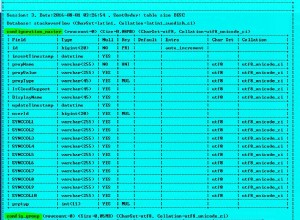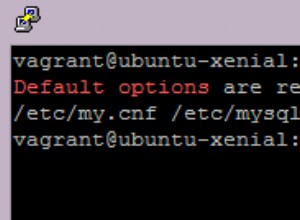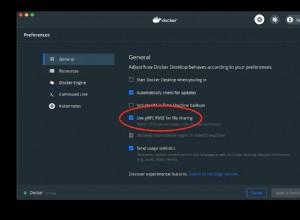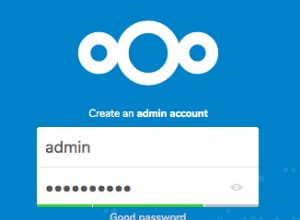Zanim cokolwiek zrobisz, upewnij się, że masz C:\Python27\Scripts dodane do Twojej PATH , tutaj większość pakietów instaluje swoje skrypty (takie jak django-admin.py).
Zastąp C:\Python27 wszędzie tam, gdzie Python jest zainstalowany w twoim systemie
Gdy to zrobisz, otwórz nowy wiersz poleceń więc system odczyta PATH .
C:\>python django-admin.py startproject myproject
Powinien działać bez żadnych problemów.
Następnie zainstaluj postgresql. Najprostszym sposobem jest użycie instalatora jednym kliknięciem .
Na koniec pobierz bibliotekę pyscopg dla Windowsa. Upewnij się, że wybrałeś ten, który odpowiada Twojej wersji Pythona.
Teraz możesz kontynuować, tworząc bazę danych w postgresql. Użyj narzędzia pgadmin (nazywanego pgadmin III ).
- Rozwiń
Serversdrzewo podServer Groupsw lewym okienku. - Kliknij dwukrotnie wymieniony serwer (powinien być
PostgreSQL 9.0 (localhost:5432)). To łączy Cię z serwerem. Musisz użyć hasła ustawionego w instalatorze. - Kliknij prawym przyciskiem myszy
Login Rolesi wybierzNew Role.. - Wypełnij
Role name(jest to nazwa logowania użytkownika) - Wprowadź dwa hasła.
- Kliknij OK.
- Kliknij prawym przyciskiem myszy
Databasesi wybierzNew Database.. - Nadaj mu imię
- W
Ownerwpisz nazwę wpisaną wRole namew kroku 4. - Kliknij OK
Od tego momentu możesz postępować zgodnie z instrukcjami zawartymi w samouczku.